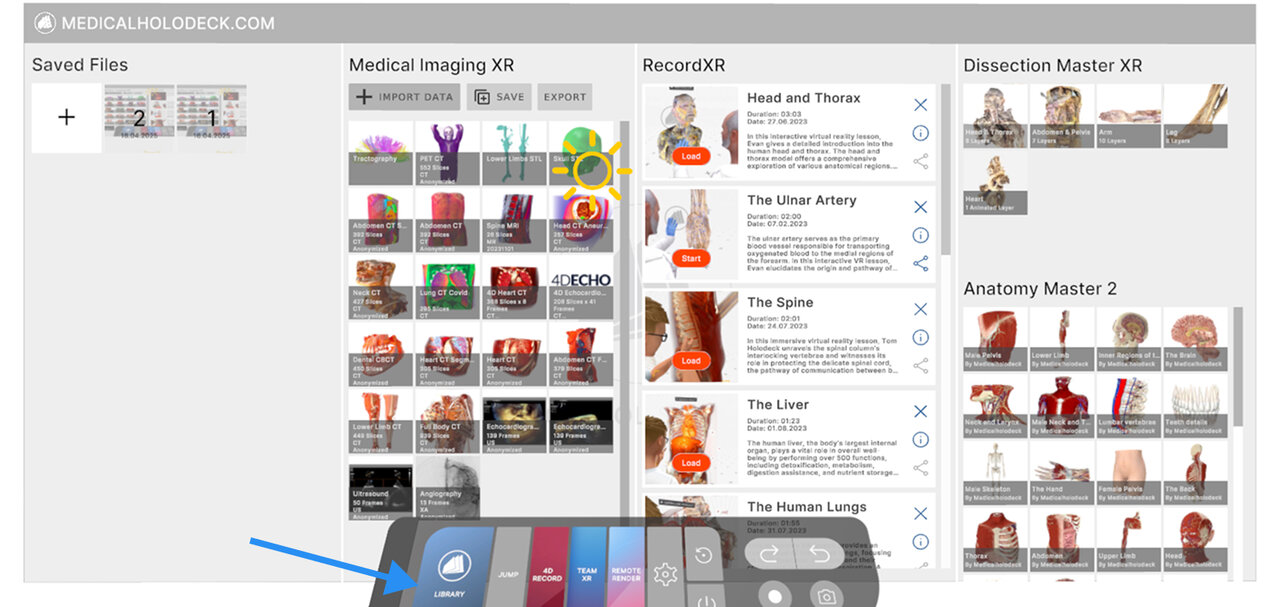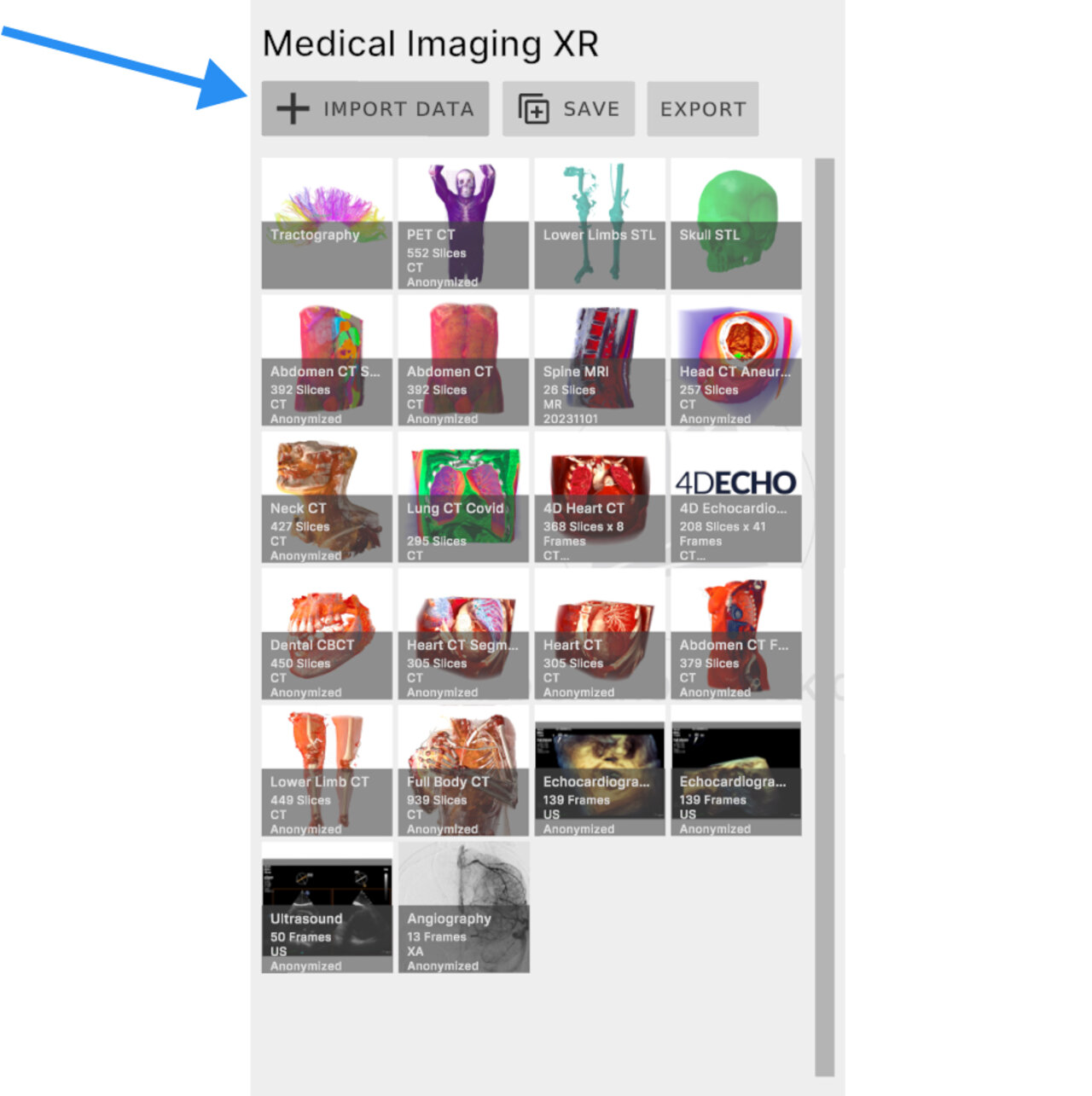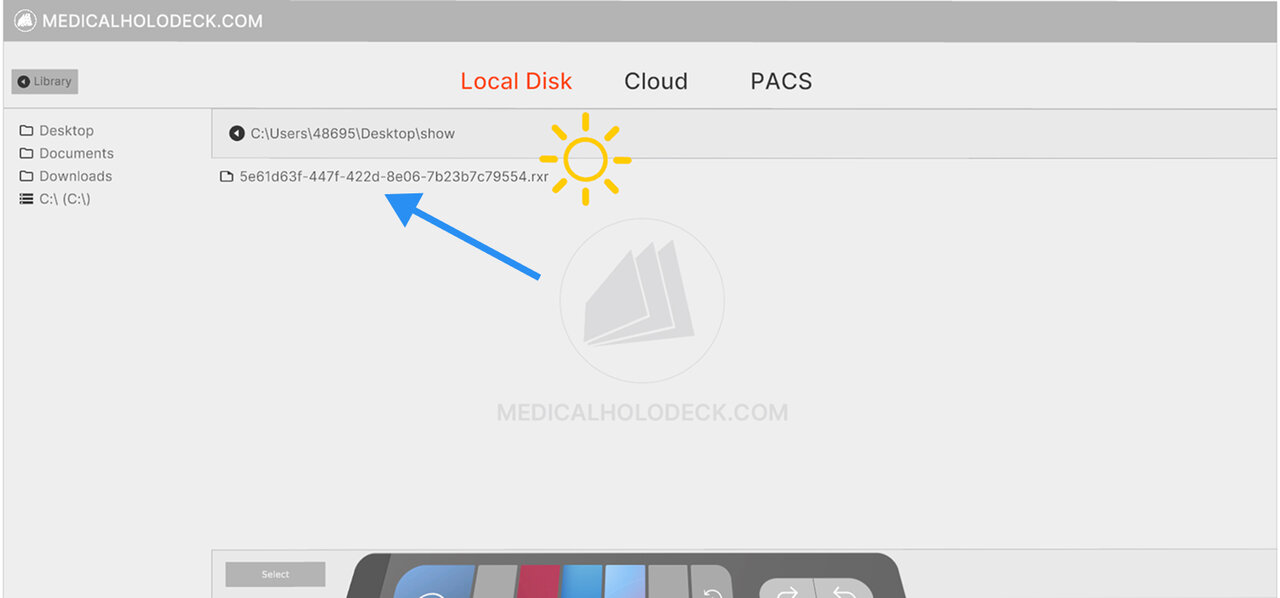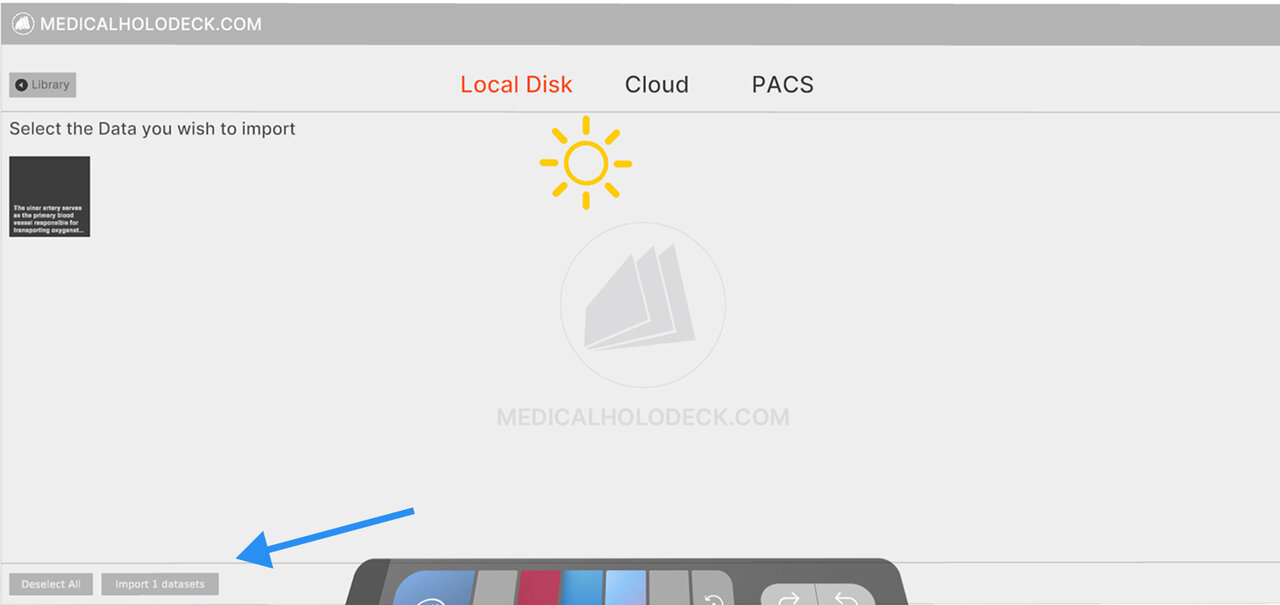7.A Inicio rápido
7.A.1
Obtenga registros de Medicalholodeck
Navegue a la sección RecordXR en el panel de biblioteca. Localice la grabación que desea exportar y haga clic en el botón exportar/compartir. El archivo se guardará como un archivo .RXR y se exportará automáticamente a su escritorio.
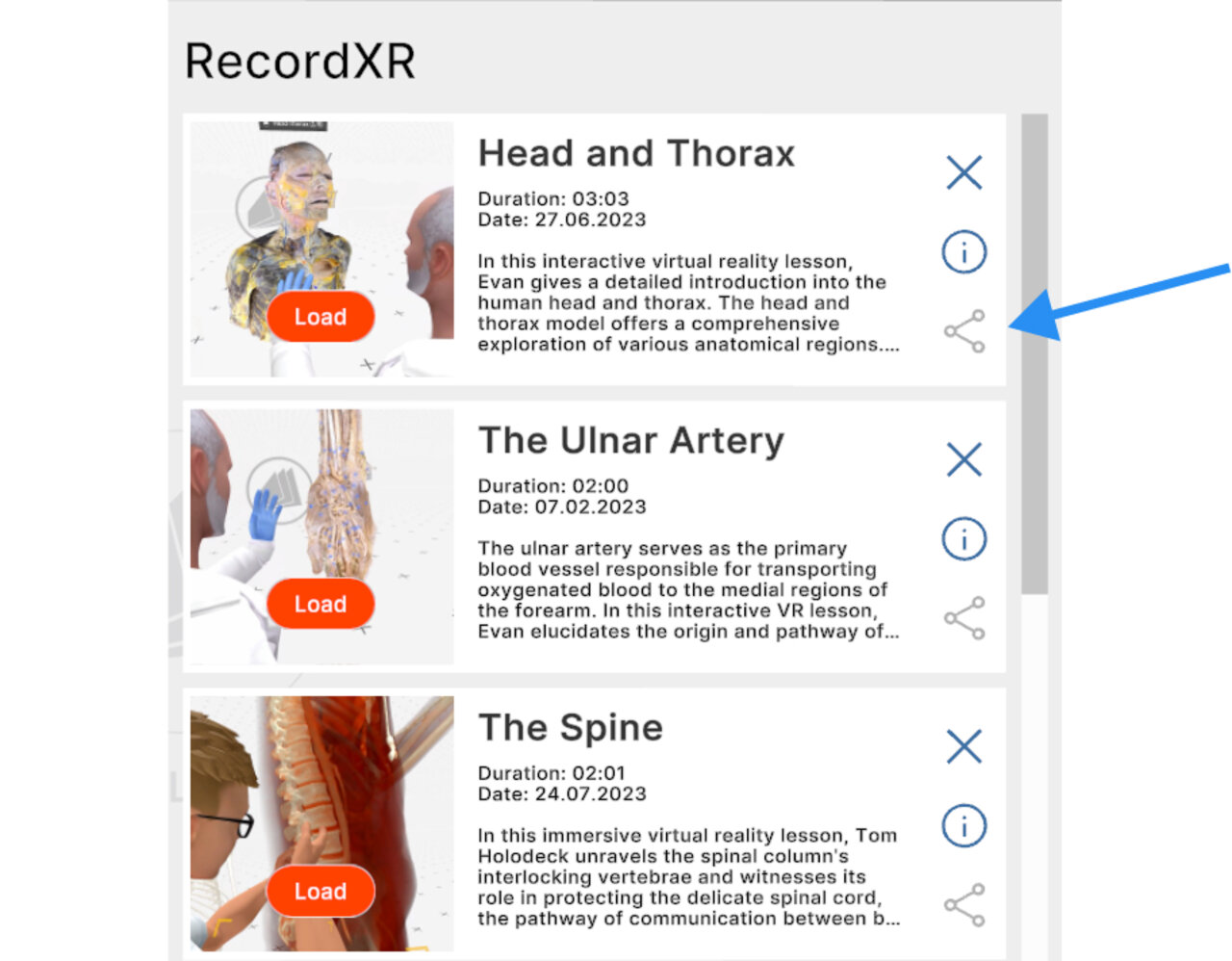
Para aprender más sobre cómo crear grabaciones en la aplicación Medicalholodeck, consulte el manual de RecordXR en el sitio web.
7.A.2
Abra RecordXR Studio
Acceda a RecordXR Studio aquí.
7.A.3
Abra un proyecto
Hay dos formas de comenzar un proyecto:
Opción 1: Arrastrar y soltar
Suelte un archivo .RXR o .rxrproj en el área designada para comenzar.
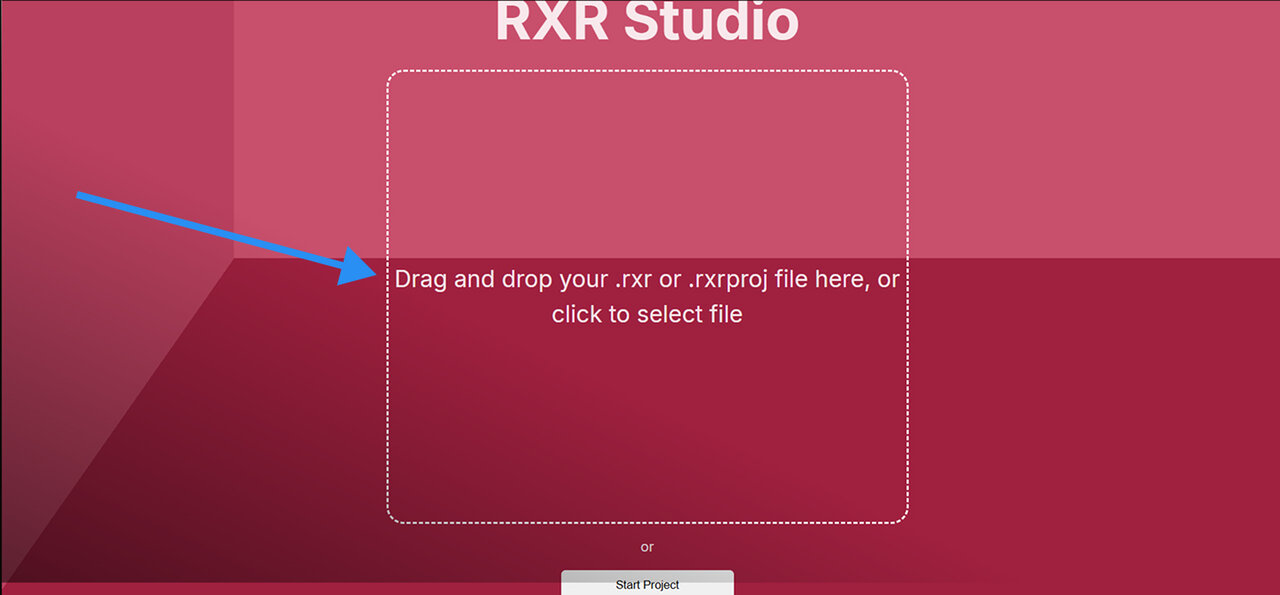
Opción 2: comenzar nuevo
Haga clic en el botón iniciar proyecto para abrir un nuevo proyecto.
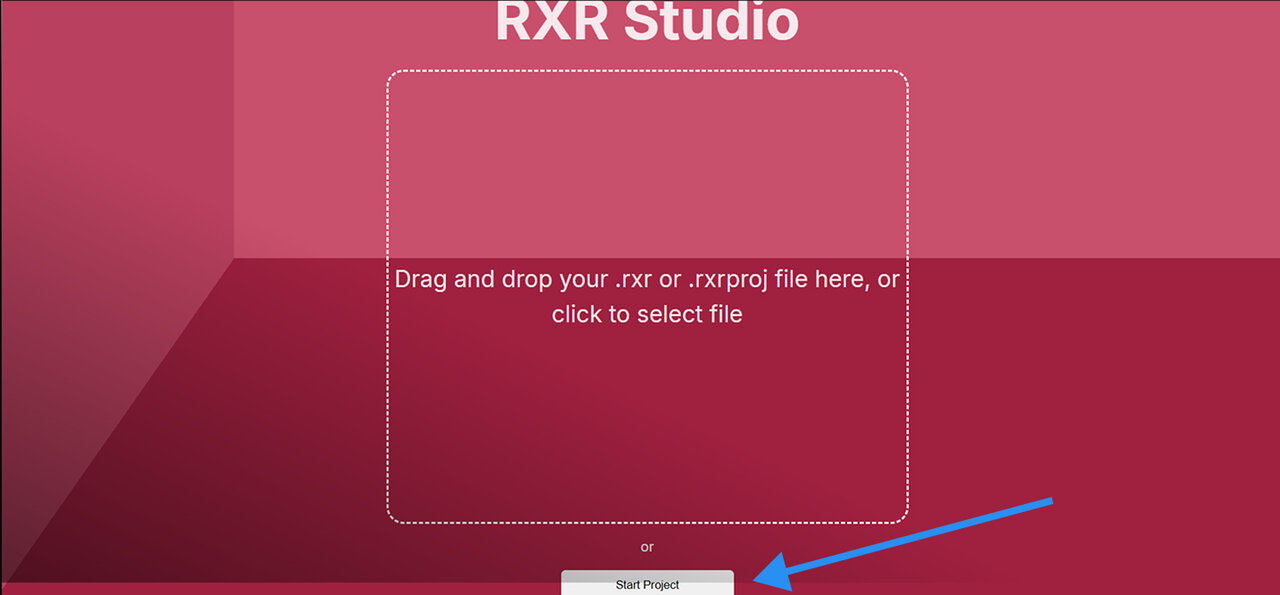
7.A.4
Agregar grabaciones
Para agregar una grabación a su proyecto, haga clic en el botón agregar grabación y busque el archivo .RXR deseado en su computadora. Las grabaciones deben agregarse una a la vez.
Tenga en cuenta que el proyecto mantiene automáticamente los metadatos de la primera grabación cargada. Se pueden cambiar más adelante en la sección de metadatos.
Las nuevas grabaciones se colocan al final de la línea de tiempo.
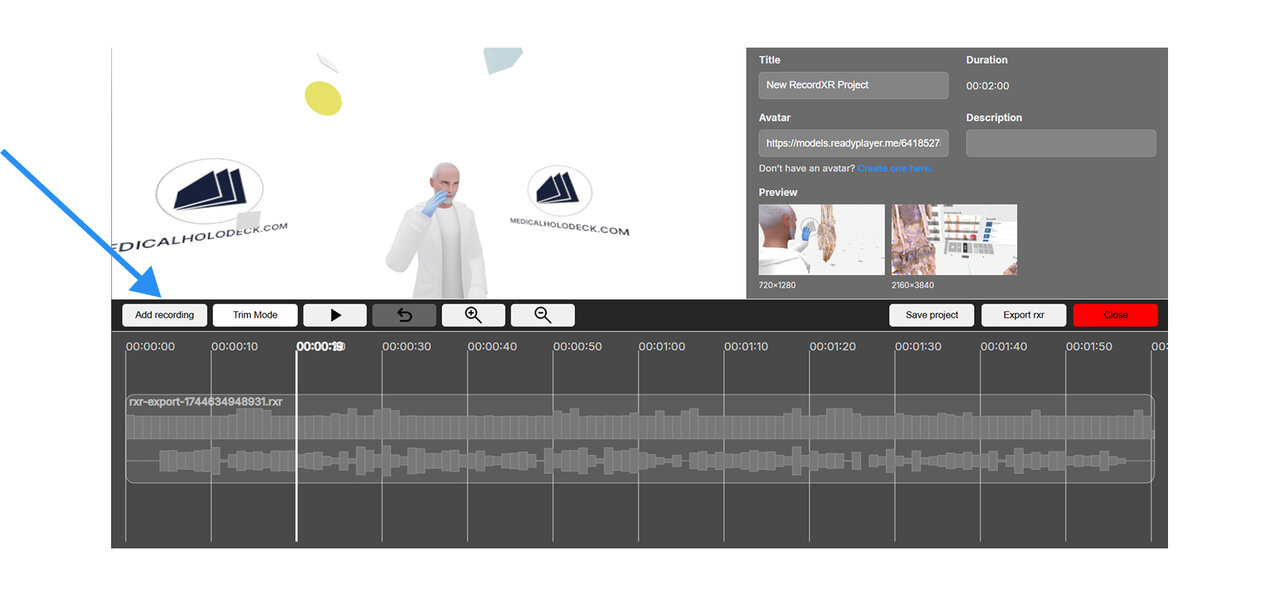
7.A.5
Acercar/alejar
Para ajustar la vista de la línea de tiempo, use acercar o alejar. Acercar para ediciones precisas o alejar para una vista completa es especialmente útil al recortar o reorganizar.
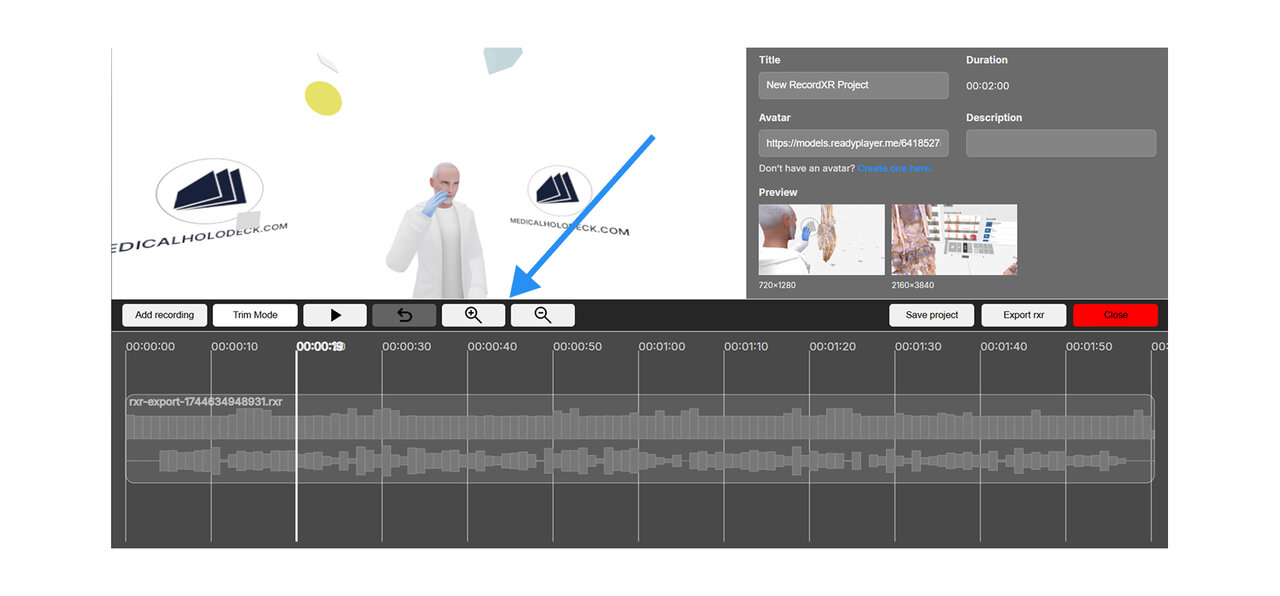
7.A.6
Cambiar el orden
Para reordenar las grabaciones dentro de la línea de tiempo, haga clic y arrastre una grabación a la posición deseada marcada por una línea vertical amarilla. Use las teclas de flecha del teclado para moverse a lo largo de la línea de tiempo, ya que esta no se desplaza automáticamente.
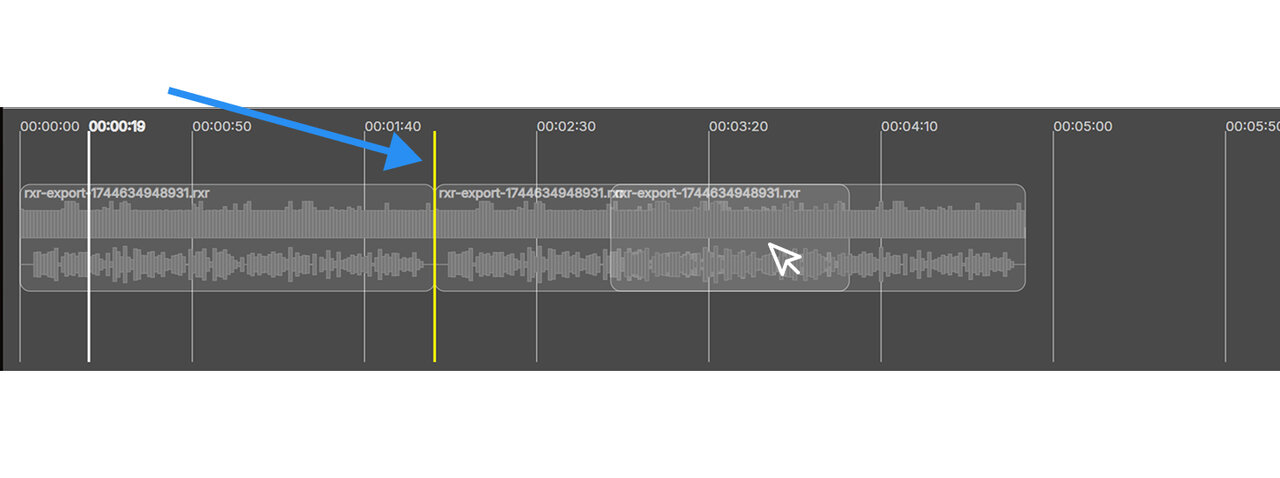
7.A.7
Recortar
Para recortar una grabación, haga clic en el botón modo recorte. Aparecerán manijas rojas al principio y al final de cada archivo. Arrastre estas manijas para seleccionar el segmento que desea cortar y haga clic en el botón amarillo de recorte para aplicar los cambios.
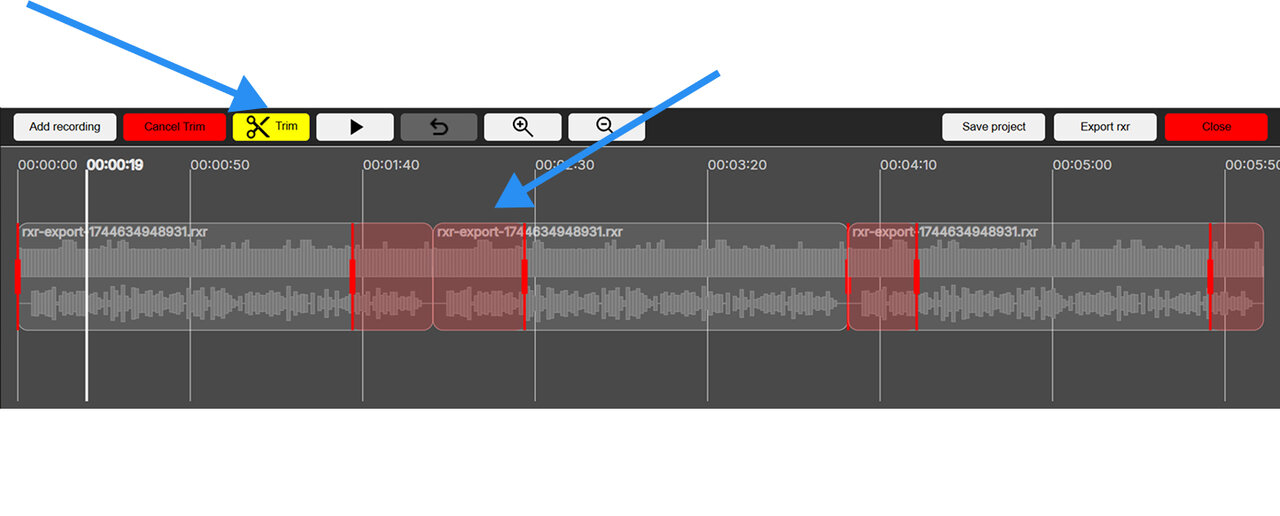
Para salir del modo recorte sin aplicar cambios, haga clic en el botón rojo cancelar recorte.
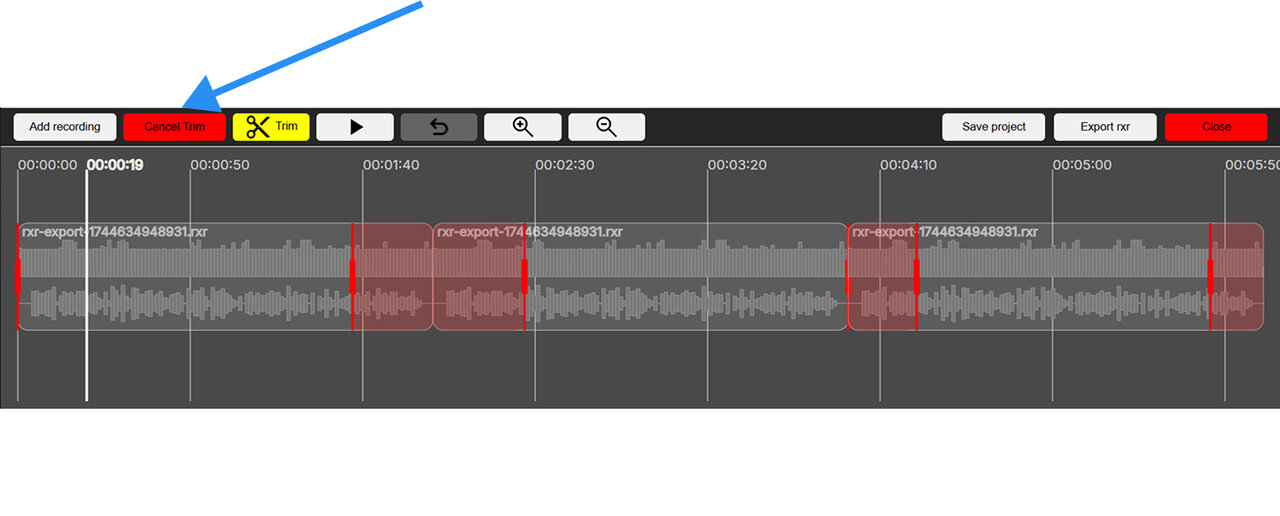
7.A.8
Establecer los metadatos
El título, la descripción y los iconos de vista previa de su proyecto pueden editarse en la sección de metadatos.
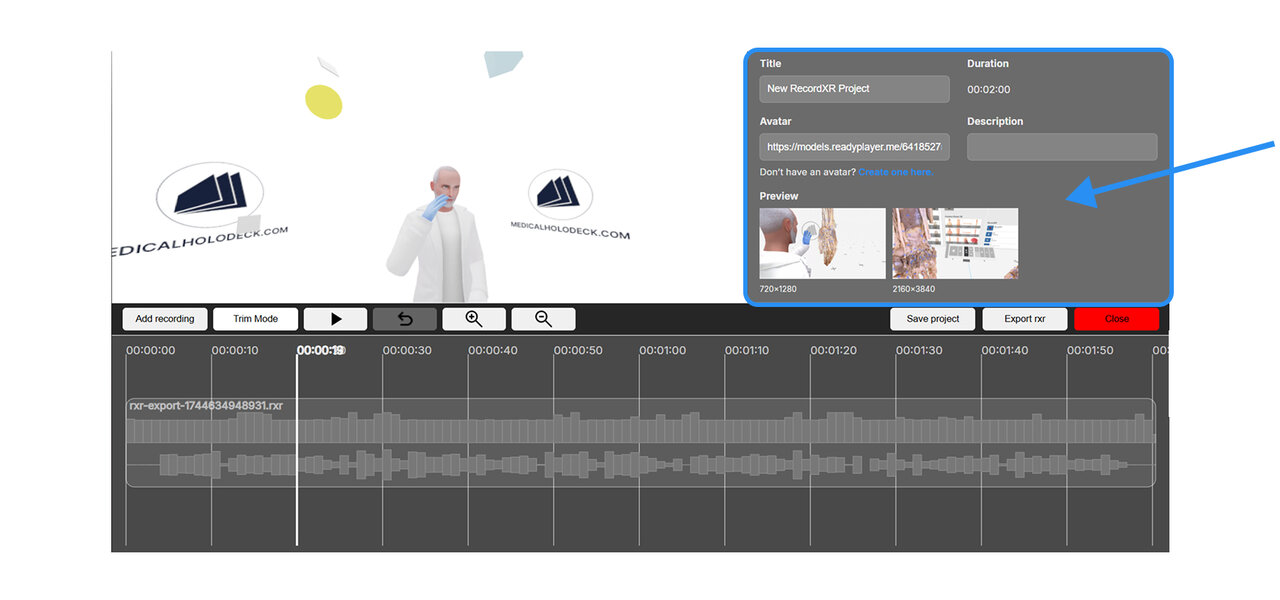
7.A.9
Agregar un avatar
Se puede agregar un avatar personalizado a su grabación. Haga clic en el enlace “Crear uno aquí” debajo del campo para diseñar su avatar. Una vez listo, copie su URL y pégela en el campo de avatar dentro de la sección de metadatos.
7.A.10
Guardar el proyecto
Para guardar su proyecto, haga clic en el botón guardar proyecto. El proyecto se descargará en su computadora con la extensión .rxrproj.
Tenga en cuenta que este es un archivo de proyecto, no una grabación. Solo se puede reabrir dentro de RecordXR Studio.
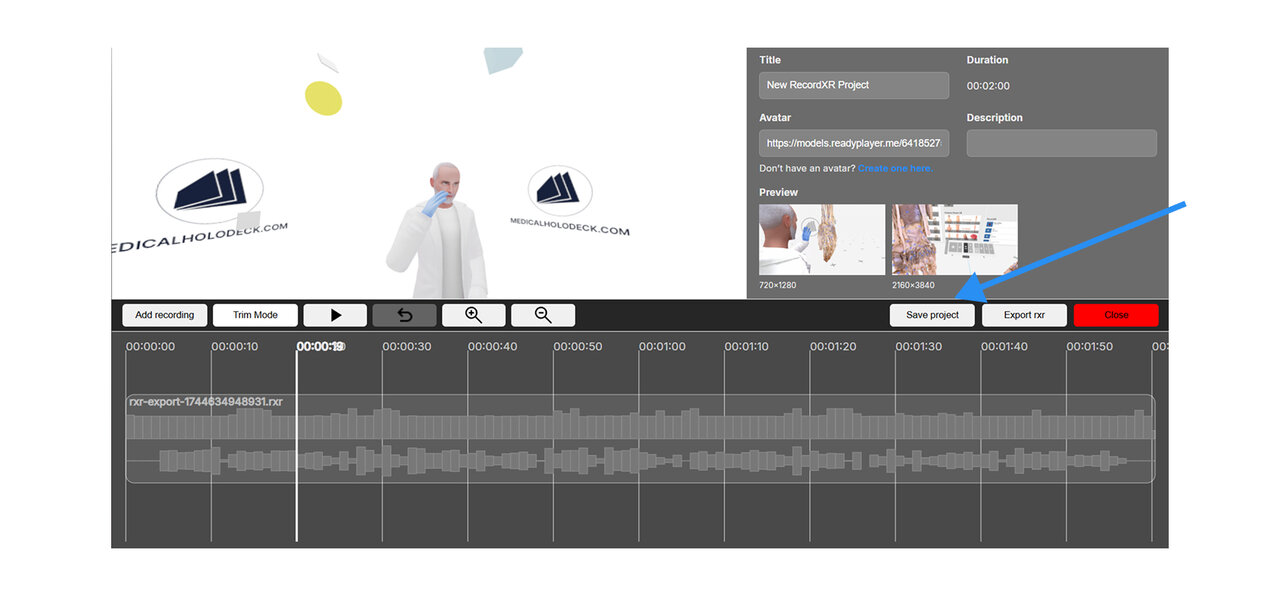
7.A.11
Exportar un archivo .RXR
Para exportar una grabación desde el proyecto abierto, haga clic en el botón exportar RXR. La grabación se guardará en su computadora como un archivo .RXR y luego podrá abrirse en Medicalholodeck.
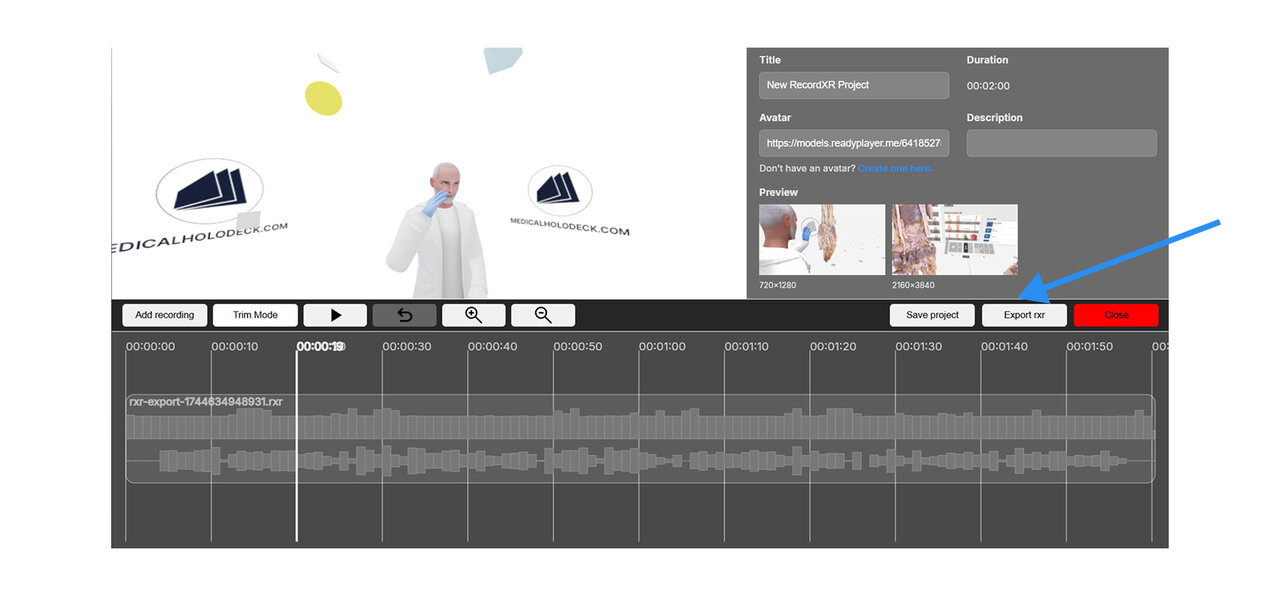
7.A.12
Salir de la plataforma
Para salir de RecordXR Studio, haga clic en el botón cerrar o cierre la pestaña del navegador.
Asegúrese de guardar su trabajo antes de salir para evitar perder cualquier progreso.
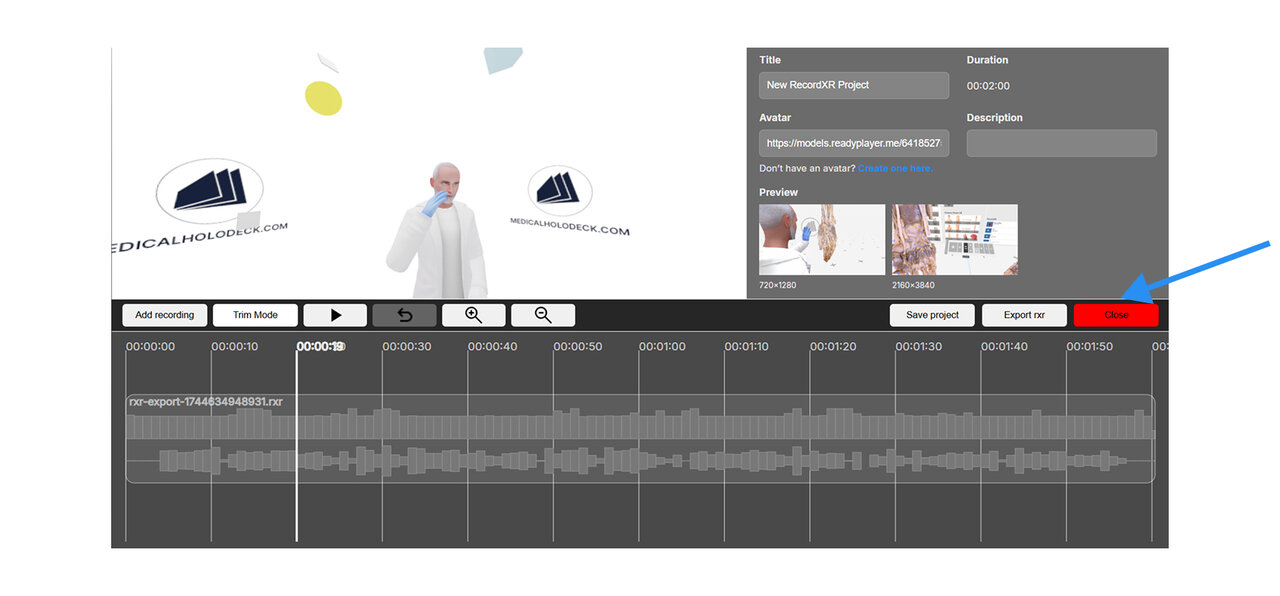
7.A.13
Abrir la grabación
Para importar su grabación recién creada en Medicalholodeck:
- Abra la aplicación y navegue hasta el panel de biblioteca.
- Localice la sección Medical Imaging XR y haga clic en el botón importar datos.
- Busque y seleccione su archivo de grabación .RXR en su computadora.
- Confirme la importación. El registro aparecerá en la posición superior bajo la sección RecordXR.